No Audacity, podemos remover ruídos ou defeitos no espectro do som com a ferramenta envelope de maneira muito fácil.
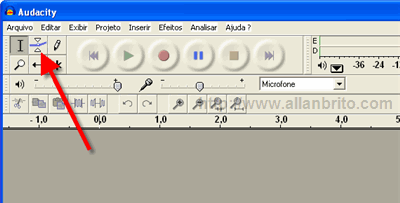
Geralmente identificamos um ruído ou defeito no som, com uma disparidade no espectro. Veja a imagem abaixo, em que encontramos um trecho de um arquivo de áudio, no espectro vemos que uma parte do som apresenta uma variação grande.
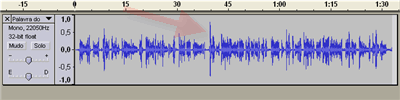
Com o envelope, podemos reduzir o volume dessa área para minimizar o efeito e quem sabe até remover o ruído. Para começar a usar a ferramenta, precisamos clicar no ícone correspondente ou então, pressionar a tecla de atalho F2. Quando fizermos isso, uma linha azul aparecerá na parte superior e inferior do canal de som, indicando que o envelope está ativo.
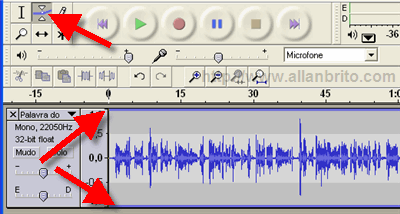
Agora precisamos apenas clicar sobre essa linha azul, pode ser tanto na parte superior como inferior, depois que clicamos um ponto branco aparecerá. Esse ponto demarca uma área da linha que pode ser deformada.
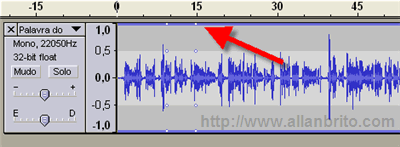
Clique sobre esses pontos brancos e arraste o mouse para baixo, de maneira a comprimir a área que possui maior disparidade no espectro. Talvez seja necessário criar vários pontos para deformar o gráfico. Caso você não esteja entendendo o que está acontecendo aqui; com essa ferramenta, podemos manipular o volume do áudio de maneira visual.

Essa é uma das maneiras de fazer isso com o Audacity. Para uma segunda opção, podemos usar o efeito Remover Ruído.
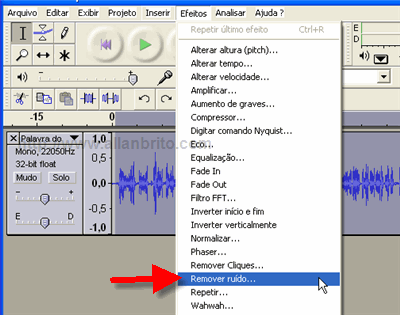
Para usar essa ferramenta precisamos realizar duas seleções, primeiro selecionamos um trecho do áudio com o ruído e depois o trecho completo que queremos editar. Vou selecionar apenas o trecho inicial do arquivo de áudio, contendo um pouco de ruído. Depois que ele estiver selecionado, aciono o menu Efeitos -> Remover Ruído. No menu, aciono o botão Perceber perfil do ruído. A janela do efeito vai fechar, mas não se preocupe isso é normal. Agora o Audacity identificou o ruído presente no arquivo.
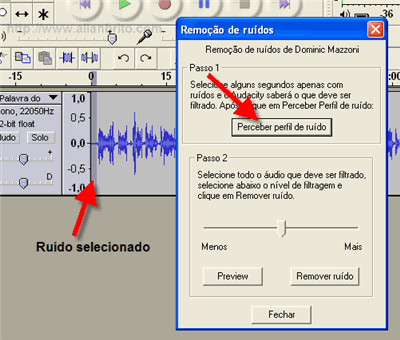
Agora que temos o ruído identificado, selecione todo o trecho que precisa ser alterado e acione o efeito novamente. Clique no botão Remover ruído para que o arquivo seja processado e o ruído removido.
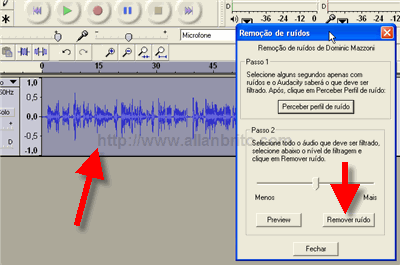
Podemos ainda escolher o nível de sensibilidade da ferramenta, com o seletor posicionado na parte inferior do menu. Arrastar esse indicador para a direita remove mais ruído e para a esquerda menos. Caso você não tenha certeza da quantidade, faça o seu ajuste e pressione o botão preview. O som será reproduzido com o ruído removido, para que você possa avaliar a sensibilidade da ferramenta.
Pronto! Agora você só precisa exportar o seu arquivo de áudio para um formato como MP3 ou WAV para aproveitar o som sem nenhum ruído.